Как удалить обои из Wallpaper Engine

Узнайте, как эффективно удалить обои из Wallpaper Engine, используя различные методы удаления для улучшения вашего рабочего пространства.
Wallpaper Engine — это приложение для установки живых обоев на Android , обладающее множеством интересных функций, таких как подключение к компьютеру для синхронизации обоев, загрузка видео или анимированных изображений в качестве обоев для компьютера. Wallpaper Engine изначально разработан для платформы Windows, помогая вам устанавливать живые обои для вашего компьютера из доступных обоев или загружать видео. И вот теперь производитель выпустил дополнительную версию Wallpaper Engine на Android. Статья ниже расскажет читателям, как пользоваться приложением Wallpaper Engine.
Инструкции по использованию Wallpaper Engine для установки обоев Android
Шаг 1:
Сначала загрузите приложение Wallpaper Engine для телефонов Android по ссылке ниже.
Шаг 2:
В интерфейсе приложения вы увидите несколько живых обоев, которые вы можете использовать. Нажмите на доступные обои, которые вы хотите установить.
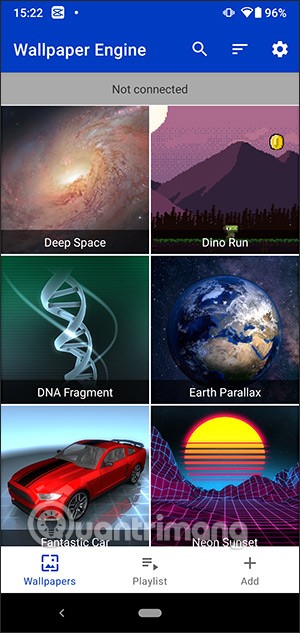
В интерфейсе анимации нажмите на значок с тремя черточками, чтобы изменить анимацию с помощью доступных параметров. После редактирования нажмите галочку, чтобы установить в качестве обоев.
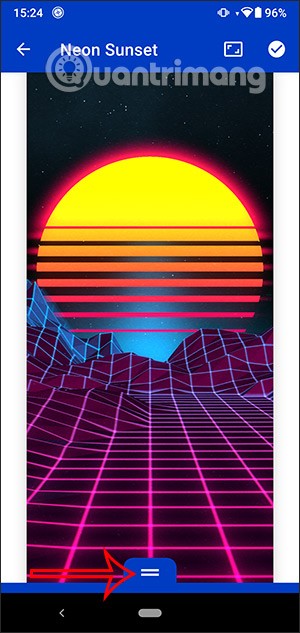
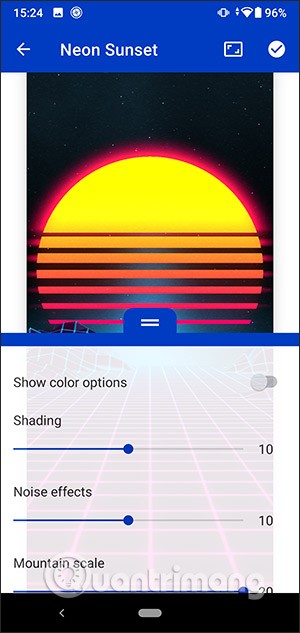
Шаг 3:
Теперь нажмите кнопку «Установить обои» и выберите живые обои, которые вы хотите установить для экрана блокировки или главного экрана вашего телефона.
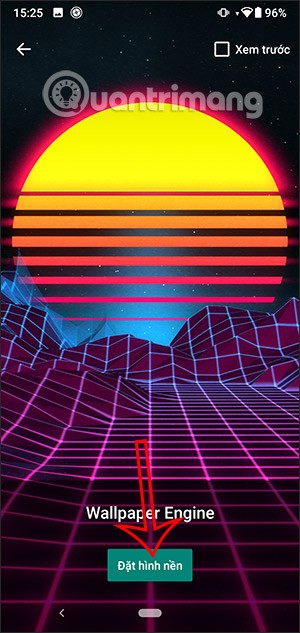
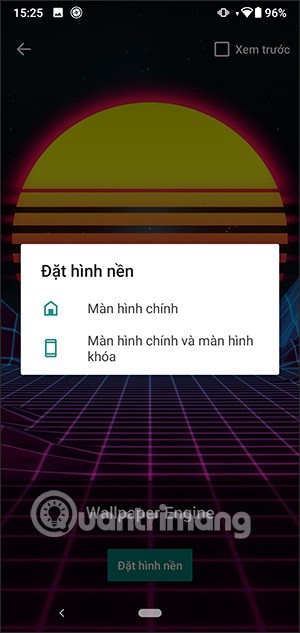
Шаг 4:
Помимо возможности выбора доступных живых обоев для установки в качестве обоев на Android, при нажатии кнопки « Добавить » появится возможность подключиться к компьютеру с помощью Wallpaper Engine для синхронизации обоев (Pair with Computer) и импортировать видео и GIF-файлы из альбома в качестве обоев.
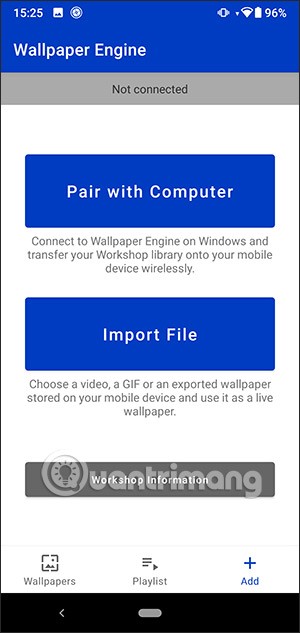
Шаг 5:
При выборе видео в альбоме для установки в качестве обоев для Android нажмите на значок с тремя черточками, чтобы развернуть выбранную папку.
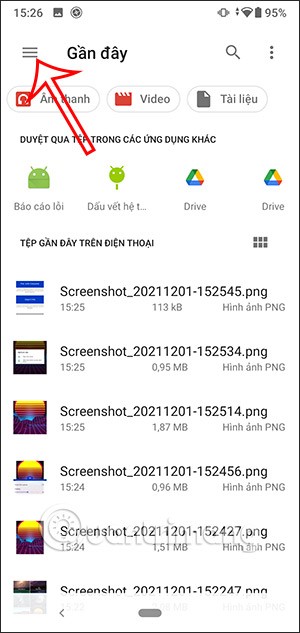
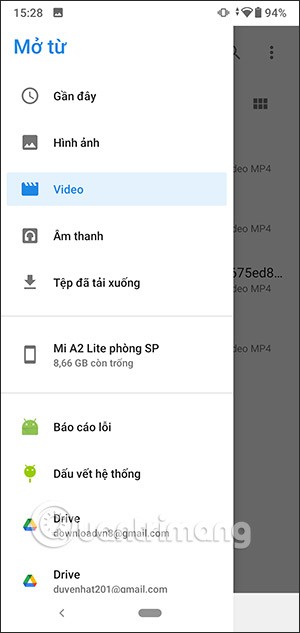
Наконец, мы также выбираем видео или анимацию в альбоме на устройстве, чтобы установить их в качестве обоев для Android.
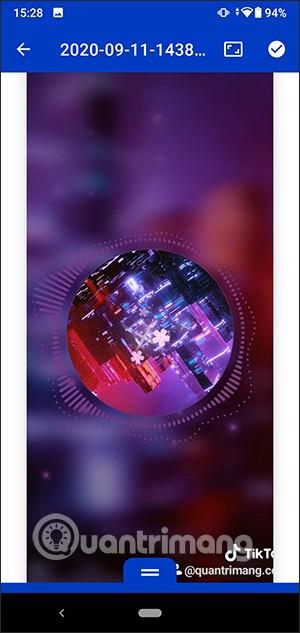
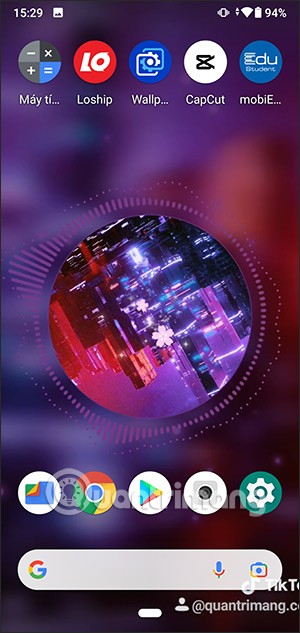
Ваш дорогой Samsung Galaxy не обязательно должен выглядеть точь-в-точь как все остальные телефоны на рынке. С помощью нескольких изменений вы можете сделать его более индивидуальным, стильным и уникальным.
Устав от iOS, они в конце концов перешли на телефоны Samsung и не жалеют об этом решении.
Веб-интерфейс учётной записи Apple в браузере позволяет просматривать личную информацию, изменять настройки, управлять подписками и многое другое. Но иногда по разным причинам войти в систему не удаётся.
Изменение DNS на iPhone или изменение DNS на Android поможет вам поддерживать стабильное соединение, увеличить скорость сетевого соединения и получить доступ к заблокированным веб-сайтам.
Если функция «Локатор» становится неточной или ненадежной, примените несколько настроек, чтобы сделать ее более точной, когда это больше всего нужно.
Многие не ожидали, что самая слабая камера на их телефоне станет секретным оружием творческой фотографии.
Near Field Communication — это беспроводная технология, которая позволяет устройствам обмениваться данными, находясь на близком расстоянии друг от друга, обычно в пределах нескольких сантиметров.
Apple представила технологию Adaptive Power, которая работает совместно с режимом энергосбережения. Оба режима продлевают время работы iPhone от аккумулятора, но работают они совершенно по-разному.
Благодаря приложениям с функцией автоклика. Вам не придётся прилагать много усилий, играя в игры, используя приложения или выполняя задачи, доступные на устройстве.
В зависимости от ваших потребностей вы, скорее всего, получите набор эксклюзивных функций Pixel, работающих на вашем существующем Android-устройстве.
Исправление проблемы не обязательно подразумевает удаление любимых фотографий или приложений; One UI включает несколько опций, которые позволяют легко освободить место.
Большинство из нас относится к зарядному порту смартфона так, будто его единственная задача — поддерживать заряд аккумулятора. Но этот маленький порт гораздо мощнее, чем кажется.
Если вы устали от универсальных советов, которые никогда не работают, вот несколько советов, которые незаметно изменили ваш подход к фотосъемке.
Если вы ищете новый смартфон, первым делом вы, естественно, смотрите на его характеристики. Они содержат много информации о производительности, времени автономной работы и качестве дисплея.
При установке приложения на iPhone из другого источника вам потребуется вручную подтвердить, что приложение является доверенным. После этого приложение будет установлено на ваш iPhone для использования.













